ha befejezi a feladatot az Explorerben, hova írja be?
Javítsa ki a speciális képüket hiányzó ikonokat
Vegyes Cikkek / / November 28, 2021
Javítsa ki a speciális képüket hiányzó ikonokat: A probléma akkor jelentkezik, ha az asztali parancsikonok hiányzó képekként jelennek meg, még akkor is, ha a program nincs eltávolítva. Ezenkívül ez a probléma nem korlátozódik az asztali ikonokra, mivel ugyanez a probléma a Start menü ikonjainál is előfordul. Például a VLC lejátszó ikonja a tálcán és az asztalon az alapértelmezett MS OS képet mutatja (azt, ahol az operációs rendszer nem ismeri fel a fájl parancsikonokat).
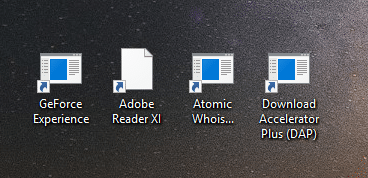
Most, amikor rákattint ezekre a parancsikonokra, amelyek a fenti problémával szembesülnek, jól működnek, és nincs probléma az alkalmazás elérésével vagy használatával. Az egyetlen probléma az, hogy az ikonokról hiányoznak a speciális képeik. Tehát időveszteség nélkül nézzük meg, hogyan lehet ténylegesen kijavítani a speciális képproblémát hiányzó ikonokat a Windows alatt az alábbi hibaelhárítási lépésekkel.
Tartalom
- Javítsa ki a speciális képüket hiányzó ikonokat
- 1. módszer: A bélyegképek gyorsítótárának törlése
- 2. módszer: Ikon gyorsítótár javítása
- 3. módszer: A gyorsítótár méretének manuális növelése
- 4. módszer: Hozzon létre egy új felhasználói fiókot
Javítsa ki a speciális képüket hiányzó ikonokat
Jegyzet: Menj biztosra, hogy hozzon létre egy visszaállítási pontothátha valami elromlik.
1. módszer: A bélyegképek gyorsítótárának törlése
Futtassa a Lemezkarbantartó programot azon a lemezen, ahol az ikonok hiányoznak a speciális képfájlból.
Jegyzet: Ez visszaállítja a mappa összes testreszabását, tehát ha nem akarja, próbálja ki végre ezt a módszert, mivel ez biztosan megoldja a problémát.
1. Lépjen a This PC vagy a My PC oldalra, és kattintson jobb gombbal a C: meghajtóra a kiválasztáshoz Tulajdonságok.

3.Most a Tulajdonságok ablak kattintson rá Lemez tisztítás kapacitás alatt.

4. A számításhoz eltart egy kis idő mennyi helyet tud felszabadítani a Lemezkarbantartó.

5. Várjon, amíg a Lemezkarbantartó elemzi a meghajtót, és megjeleníti az összes eltávolítható fájl listáját.
6. Jelölje be a Miniatűrök lehetőséget a listában, és kattintson a gombra Tisztítsa meg a rendszerfájlokat alul a Leírás alatt.

7. Várja meg, amíg a Lemezkarbantartás befejeződik, és ellenőrizze, hogy képes-e rá Javítsa ki a speciális képproblémát hiányzó ikonokat.
2. módszer: Ikon gyorsítótár javítása
1. Győződjön meg arról, hogy a számítógépén végzett összes munkát menti, és zárja be az összes jelenlegi alkalmazást vagy mappaablakot.
2. Nyomja meg a Ctrl + Shift + Esc billentyűket a megnyitáshoz Feladatkezelő.
3. Kattintson a jobb gombbal Windows Intéző és válassza ki Utolsó feladat.

4. Kattintson a Fájl elemre, majd kattintson a gombra Új feladat futtatása.

5.Típus cmd.exe az értékmezőben, és kattintson az OK gombra.

6. Most írja be a következő parancsot a cmd-be, és mindegyik után nyomja meg az Enter billentyűt:
CD /d %userprofile%\AppData\Local
DEL IconCache.db /a
KIJÁRAT

7. Ha az összes parancsot sikeresen végrehajtotta, zárja be a parancssort.
8. Most ismét nyissa meg a Feladatkezelőt, ha bezárta, majd kattintson a gombra Fájl > Új feladat futtatása.

9.Típus explorer.exe és kattintson az OK gombra. Ez újraindítja a Windows Intézőt és Javítsa ki a speciális képproblémát hiányzó ikonokat.

Ha ez nem működik az Ön számára, próbálkozzon más módszerrel is: Az ikon-gyorsítótár javítása a Windows 10 rendszerben
3. módszer: A gyorsítótár méretének manuális növelése
1. Nyomja meg a Windows Key + R billentyűkombinációt, majd írja be regedit és nyomja meg az Enter billentyűt a Rendszerleíróadatbázis-szerkesztő megnyitásához.

2. Navigáljon a következő kulcshoz a beállításjegyzék elérési útjában:
HKEY_LOCAL_MACHINE\SOFTWARE\Microsoft\Windows\CurrentVersion\Explorer
3. Kattintson a jobb gombbal Felfedező majd válassza ki Új > Karakterlánc érték.
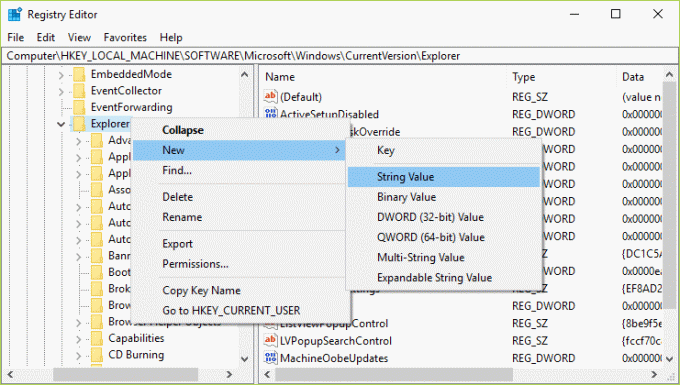
4. Nevezze el ezt az újonnan létrehozott kulcsot Max gyorsítótárazott ikonok.
5. Kattintson duplán erre a karakterláncra, és módosítsa az értékét erre 4096 vagy 8192 ami 4MB vagy 8MB.
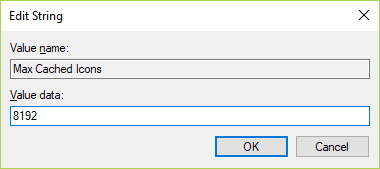
6. Indítsa újra a számítógépet a módosítások mentéséhez, és már mehet is.
4. módszer: Hozzon létre egy új felhasználói fiókot
1. Nyomja meg a Windows Key + I billentyűket a megnyitáshoz Beállítások majd kattintson Fiókok.

2.Kattintson a gombra Család és mások lap a bal oldali menüben, és kattintson a gombra Adjon hozzá valakit ehhez a számítógéphez a Más emberek alatt.

3.Kattintson Nem rendelkezem ennek a személynek a bejelentkezési adataival az alján.

4.Válassza ki Adjon hozzá egy felhasználót Microsoft-fiók nélkül az alján.

5. Most írja be az új fiókhoz tartozó felhasználónevet és jelszót, majd kattintson a Tovább gombra.

Jelentkezzen be ebbe az új felhasználói fiókba, és nézze meg, hogy meg tudja-e oldani a problémát az Icons segítségével. Ha sikeresen képes vagy rá Javítsa ki a speciális képproblémát hiányzó ikonokat Ebben az új felhasználói fiókban a probléma a régi felhasználói fiókkal volt, amely egyébként megsérült vigye át fájljait ebbe a fiókba, és törölje a régi fiókot az új fiókra való átállás befejezéséhez fiókot.
Neked ajánlott:
- Fiókjavítás letiltva. Kérjük, forduljon rendszergazdájához
- Javítás Az operációs rendszer jelenleg nincs konfigurálva az alkalmazás futtatására
- A Windows nem tudja telepíteni a szükséges fájlokat 0x80070570
- Javítás A felhasználói profil szolgáltatás sikertelen volt a bejelentkezési hibát
Ez az, ami sikeresen megvan Javítsa ki a speciális képüket hiányzó ikonokat probléma, de ha továbbra is kérdései vannak ezzel az útmutatóval kapcsolatban, nyugodtan kérdezze meg őket a megjegyzés szakaszban.
- HaroldVálasz
- Frankie
a feladatkezelőben lépjen a Fájl > Új feladat futtatása menüpontra, és írja be oda
Válasz - Melanie Bond
A 2. módszer működött nálam, de amikor újraindítom a számítógépet, mindannyian hiányoznak a képükről
Válasz - Ian
Fantasztikus. Köszönöm. A 2. módszer úgy működött, mint egy álom.
Válasz



